開始する前に
- 役割の権限アイコン Smart Smartsheet ライセンスを所有している所有者、管理者、および編集者は、手動更新リクエストを作成できます。
- 手動更新リクエストを受け取った所有者とシート管理者は、ロックされたフィールドおよびロックされていないフィールドを編集できます。
- 手動更新リクエストを受け取った人は誰でも、ロックされていないフィールドを編集できます
(一部のフィールドは、ロックされていなくても編集できないことに注意してください)。
更新リクエストを手動で送信する
シートを共有されていない人が行を更新する必要がある場合、またはシートに移動せずに誰かに数行を更新してほしい場合は、更新リクエストを送信できます。
この記事では、1 回限りの更新リクエストを手動で送信する方法について説明します。自動で送信されるアラートとリクエストを設定したい場合は、アラートとアクションによる作業の自動化を参照してください。
シートで、次の手順を実施します。
- 更新する行を選択します。
- 選択した行の 1 つを右クリックして、[更新リクエストの送信] を選択します。
[更新リクエストの送信] ウィンドウが表示されます。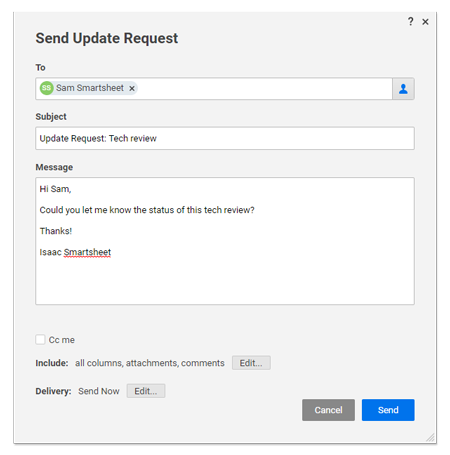
- [宛先] フィールドに受信者のメール アドレスを入力します(複数のメール アドレスを入力する場合は、セミコロンで区切ってください)。
- 含まれる列と配信頻度をカスタマイズし、[送信] をクリックします。
以上です。これで、ユーザーはアカウント設定に応じて、電子メール メッセージ、モバイル プッシュ通知、コンピューター ブラウザー アプリケーションで更新要求を受信できます。Smartsheet 内で直接アラートを受信する」を参照してください。
更新リクエストの受信者が変更を送信する前に、シートの共有権限が削除されたか、「閲覧者者」に設定されている場合、共有権限が編集者以上に復元されるまで、エラーが表示されます。
更新リクエストを削除または編集する
更新リクエストが不要になった場合、または条件が変更された場合、更新リクエストを編集するか削除するかを選択できます。
- 右サイドバーで「更新リクエスト」アイコンをクリックします。
\ 更新リクエスト ウィンドウが表示されます。
- ウィンドウの [スケジュール済み] セクションで、更新リクエストの左側にある矢印アイコン (リクエストにカーソルを合わせると表示されます) をクリックします。
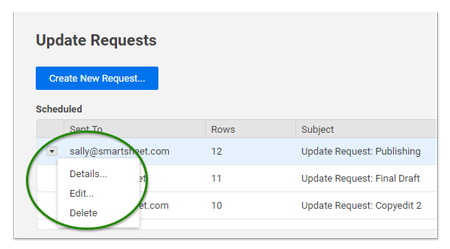
- ここから、削除するか編集するかを選択できます。
今後送信される予定の更新のみを編集できます。すでに送信されたリクエストは編集できませんが、削除することはできます。
これで完了です。更新リクエストを編集または削除しました。
更新リクエストから更新できないフィールド
シートでセルが使用されている状況によっては、更新リクエストから情報を編集できない場合があります。これらのセルは、Smartsheet にサインインしてから、シートで直接編集する必要があります。
以下のフィールドは、更新リクエストでは読み取り専用として表示されます。
- 数式を含むフィールド
- 依存関係を持つ「開始日」および「終了日」 (ただし「期間」フィールドは編集可能)
- 先行タスク (このフィールドは更新リクエストには表示されません)
- ロックされた行または列 (元のシートの所有者または管理者として共有されている場合を除く)